Jak používat emotikony Kaomoji v systému Windows 10
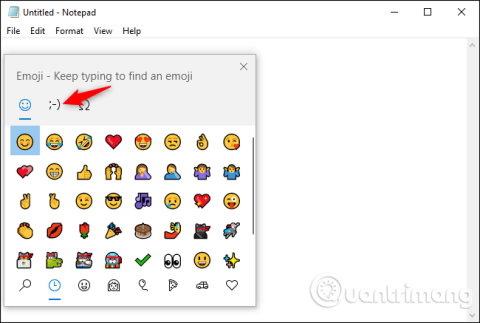
Zapomeňte na emotikony, kaomoji je teď trendy. Nejnovější aktualizace Windows 10 z května 2019 podporuje kaomoji a zde je návod, jak ji používat.
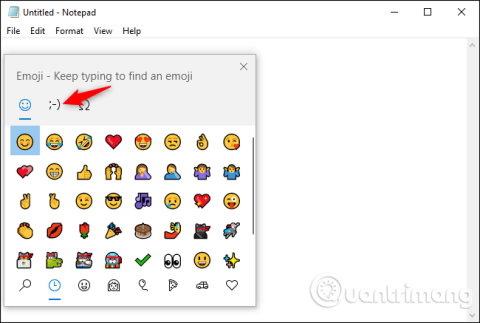
Zapomeňte na emotikony, kaomoji je teď trendy. Nejnovější aktualizace Windows 10 z května 2019 podporuje kaomoji jako (╯°□°)╯︵ ┻━┻ a (ヘ・_・)ヘ┳━┳. Tento článek vám ukáže, jak používat klávesové zkratky Skrytá klávesa k výběru kaomi a importovat je do libovolné aplikace bez kopírování a vkládání z webu.
Kaomoji jsou populární v Japonsku, nejsou jako emotikony, což jsou obrázky. Kaomoji jsou jako tradiční textové emotikony, ale můžete jim porozumět, aniž byste nakláněli hlavu doleva. Například :-) je emoji a ^_^ je kaomoji.
Jak používat kaomoji ve Windows 10
Tato funkce je součástí sady emotikonů Windows 10. Chcete-li ji otevřít, stiskněte v Winlibovolné aplikaci klávesu +. Kliknutím na ikonu ;-) v horní části seznamu zobrazíte knihovnu kaomoji.+.
Pokud zde nevidíte ikonu ;-), znamená to, že jste neprovedli aktualizaci na Windows 10 května 2019 .
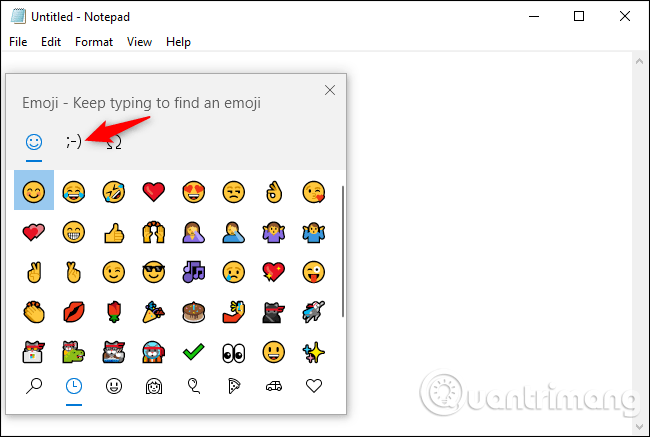
Pomocí ikon v dolní části seznamu můžete procházet různé typy kaomoji. Pomocí kolečka myši nebo přetažením posuvníku doprava zobrazíte další ikony.
Hlavní karta vlevo obsahuje naposledy použité kaomoji pro snadný přístup. Své oblíbené kaomoji však nemáte jak připnout.
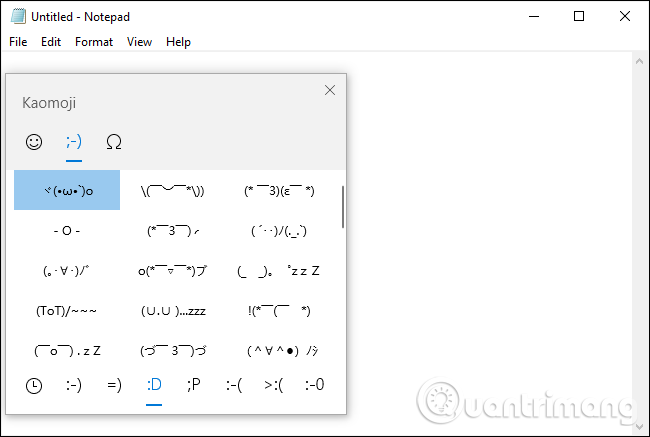
V tomto rozhraní můžete také procházet zcela pomocí klávesnice. Stisknutím Win+ ++ .ji otevřete, dvojím stisknutím Tab vyberte horní ikony, stisknutím pravé šipky na klávesnici vyberte ikonu kaomoji a stisknutím klávesy Enter ji aktivujte. Stisknutím klávesy Tab přejděte do knihovny kaomoji, vyberte jednu z kláves se šipkami a stisknutím klávesy Enter ji vložte. Můžete také znovu stisknout Tab a vybrat spodní lištu a pomocí kláves se šipkami a Enter vybrat kaomoji.
Nyní můžete rychle vložit kaomoji do jakékoli aplikace.
Přeji vám úspěch!
Kiosk Mode ve Windows 10 je režim pro použití pouze 1 aplikace nebo přístupu pouze k 1 webu s uživateli typu host.
Tato příručka vám ukáže, jak změnit nebo obnovit výchozí umístění složky Camera Roll ve Windows 10.
Úprava souboru hosts může způsobit, že nebudete moci přistupovat k Internetu, pokud soubor není správně upraven. Následující článek vás provede úpravou souboru hosts ve Windows 10.
Snížení velikosti a kapacity fotografií vám usnadní jejich sdílení nebo posílání komukoli. Zejména v systému Windows 10 můžete hromadně měnit velikost fotografií pomocí několika jednoduchých kroků.
Pokud nepotřebujete zobrazovat nedávno navštívené položky a místa z důvodu bezpečnosti nebo ochrany soukromí, můžete to snadno vypnout.
Microsoft právě vydal aktualizaci Windows 10 Anniversary Update s mnoha vylepšeními a novými funkcemi. V této nové aktualizaci uvidíte spoustu změn. Od podpory stylusu Windows Ink po podporu rozšíření prohlížeče Microsoft Edge byly výrazně vylepšeny také nabídky Start a Cortana.
Jedno místo pro ovládání mnoha operací přímo na systémové liště.
V systému Windows 10 si můžete stáhnout a nainstalovat šablony zásad skupiny pro správu nastavení Microsoft Edge a tato příručka vám ukáže postup.
Tmavý režim je rozhraní s tmavým pozadím ve Windows 10, které pomáhá počítači šetřit energii baterie a snižuje dopad na oči uživatele.
Hlavní panel má omezený prostor, a pokud pravidelně pracujete s více aplikacemi, může vám rychle dojít místo na připnutí dalších oblíbených aplikací.









